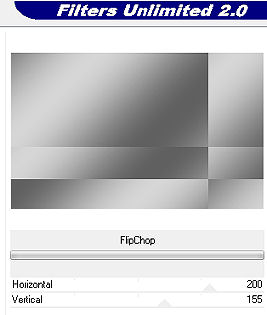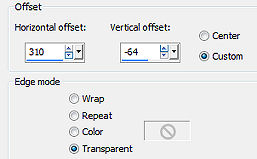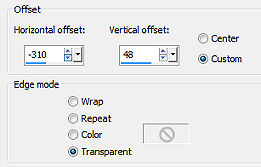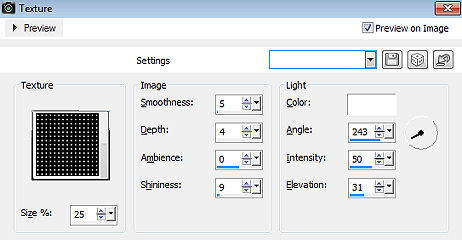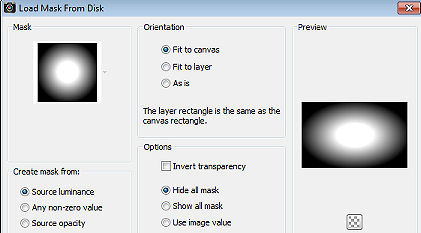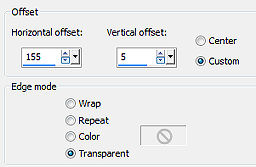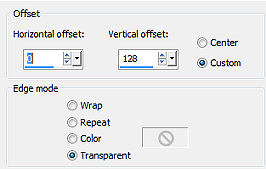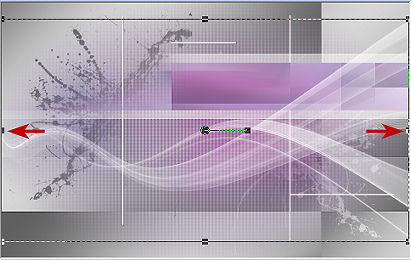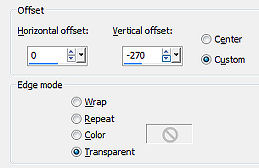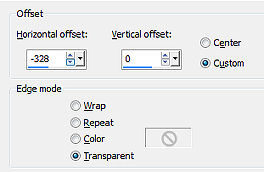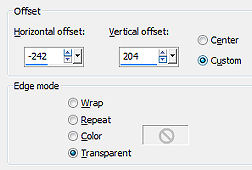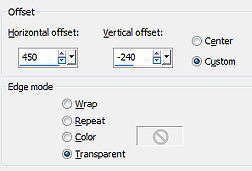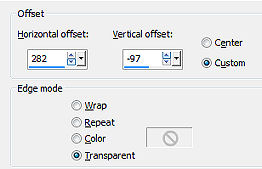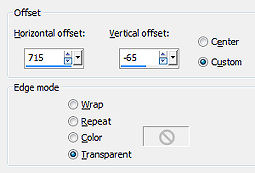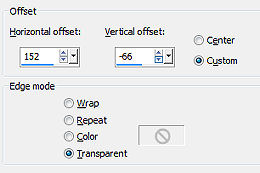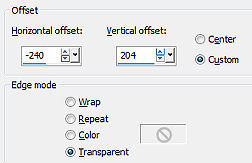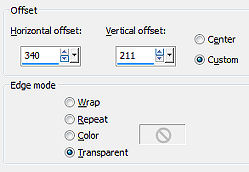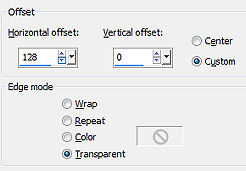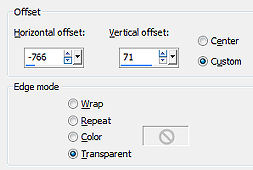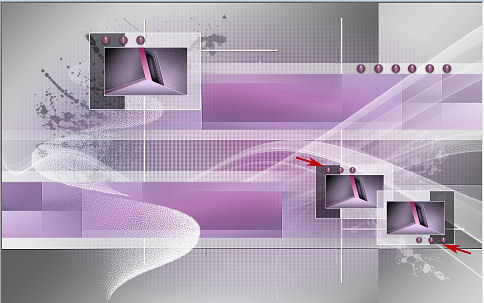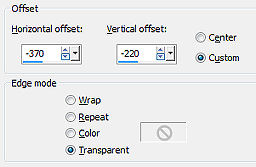| Tutorial 294 
Obrigada VaZsu por autorizar a tradução  Material Aqui 1. Abra a "Grey Base" Effects / Plugins / Filters Unlimited / VM Distortion / FlipChop: 200 / 155 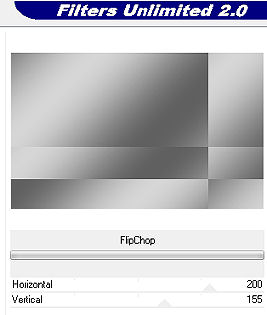
Effects / Edge effects / Enhance 2. Abra a "White Splash" - Edit / copy Edit / paste as new layer na imagem Effects / Image effects / Offset: 310 / -64 / Custom e Transparent marcados 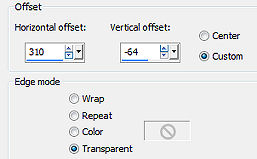
Baixe a opacidade para 50% 3. Abra a "Black Splash" - Edit / copy Edit / paste as new layer na imagem Effects / Image effects / Offset: -310 / 48 / Custom e Transparent marcados 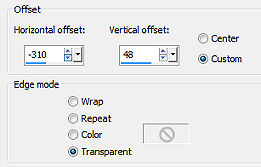
Baixe a opacidade para 50% 4. Abra o "Watercolor Background" Effects / Texture effects / Texture: Textura Grid 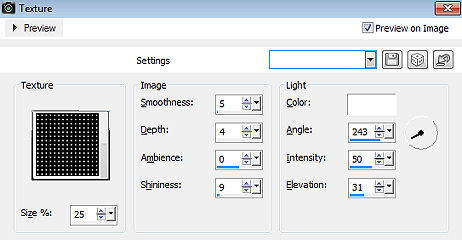
5. Layers / Load/save mask / Load mask from disk Aplique a mask 20-20 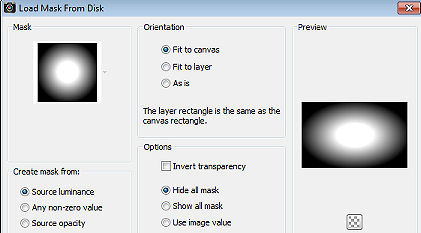
Layers / Merge Group Edit / copy 6. Volte à imagem principal - Edit / paste as new layer Não mova 7. Abra o tube "Lines" - Edit / copy Edit / paste as new layer na imagem Effects / Image effects / Offset: 155 / 5 / Custom e Transparent marcados 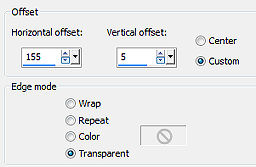
8. Abra o "Vazsu Decor 1" - Edit / copy Edit / paste as new layer na imagem Image / Mirror Effects / Image effects / Offset: 0 / 128 / Custom e Transparent marcados 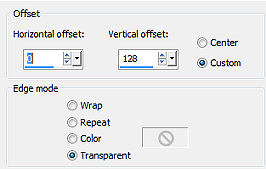
9. Abra o "Vazsu Decor 3" - Edit / copy Edit / paste as new layer na imagem Ative a ferramenta Pick ou Deform e estique para os lados a imagem, até chegar à bordas, assim: 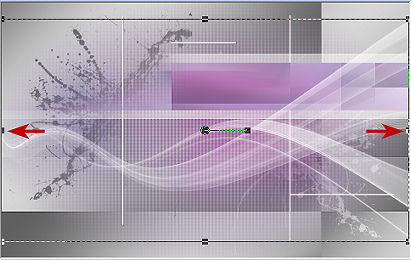
10. Ative a layer abaixo (do Vazsu Decor 1) Layers / duplicate Image / mirror Effects / Image effects / Offset: 0 / -270 / Custom e Transparent marcados 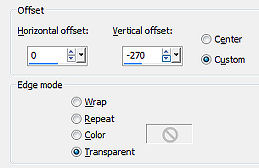
11. Abra o "Vazsu Decor 2" - Edit / copy Edit / paste as new layer na imagem Effects / Image effects / Offset: -328 / 0 / Custom e Transparent marcados 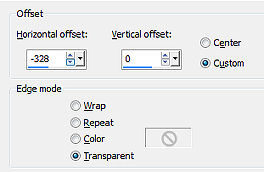
12. Abra o tube "Frame" - Edit / copy Edit / paste as new layer na imagem Effects / Image effects / Offset: -242 / 204 / Custom e Transparent marcados 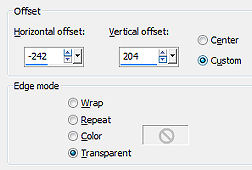
13. Layers / duplicate Image / Resize / 70%, resize all layers desmarcado Effects / Image effects / Offset: 450 / -240 / Custom e Transparent marcados 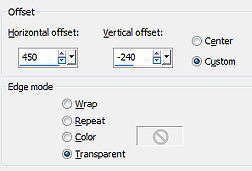
14. Abra a "Abstract Image" - Edit / copy Edit / paste as new layer na imagem Image / Resize / 70%, resize all layers desmarcado Effects / Image effects / Offset: 282 / -97 / Custom e Transparent marcados 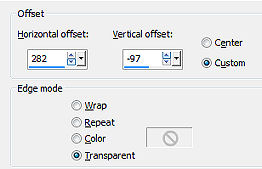
15. Ative a layer abaixo (Frame reduzida) Layers / duplicate Image / mirror Layers / Arrange / Bring to top Effects / Image effects / Offset: 715 / -65 / Custom e Transparent marcados 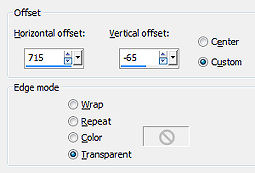 16. Ative a layer abaixo (Abstract image reduzida) Layers / duplicate Effects / Image effects / Offset: 152 / -66 / Custom e Transparent marcados 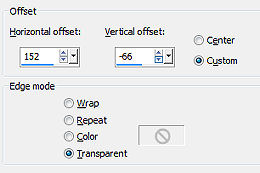
17. Ative novamente a Abstract Image - Edit / copy Edit / paste as new layer na imagem Effects / Image effects / Offset: -240 / 204 / Custom e Transparent marcados 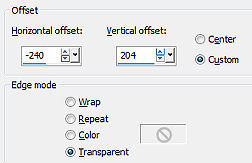
18. Abra o "Vazsu Buttons" - Edit / copy Edit / paste as new layer na imagem Image / resize / 90%, resize all layers desmarcado Effects / Image effects / Offset: 340 / 211 / Custom e Transparent marcados 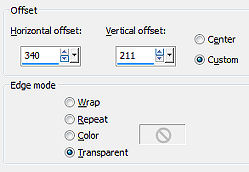
Layers / duplicate Effects / Image effects / Offset: 128 / 0 / Custom e Transparent marcados 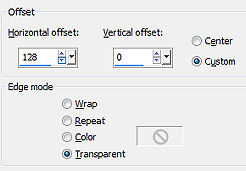
Layers / duplicate Effects / Image effects / Offset: -766 / 71 / Custom e Transparent marcados 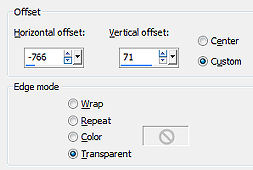
19. Layers / duplicate Image / Resize / 70%, resize all layers desmarcado duplique novamente, e posicione os buttons nas frames menores como mostro abaixo: 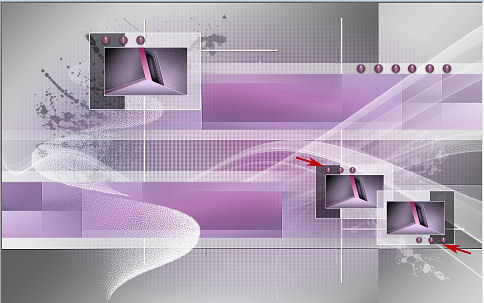
20. Abra o "Subtitle" - Edit / copy Edit / paste as new layer na imagem Effects / Image effects / Offset: -370 / -220 / Custom e Transparent marcados 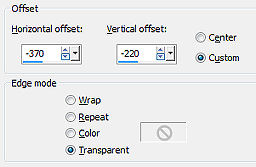
21. Image / add borders / 1 pixel na cor preta Edit / copy 22. Abra a "Base Image" Selections all Selections / modify / contract 65 px 23. Edit / paste into selection Selections / select none 24. Abra o "Cady Tube" - Apague a marca dágua Edit / copy Edit / paste as new layer na imagem Image / resize / 75%, resize all layers desmarcado Posicione como no modelo final Effects / 3d drop Shadow: 10 / 10 / 50 / 20,00 - preto 25. Assine e Salve como Jpeg. https://vazsupsptutorials.weebly.com/vazsu-tutorial-294.html |